Як підключити другий жорсткий диск

Багато користувачів ПК гостро відчувають брак пам'яті на комп'ютері. Одні скидають інформацію на різні накопичувачі, а інші вирішують підключити додатковий жорсткий диск. Щоб не кликати майстра або не йти з системним блоком в сервісний центр, багато хто вирішує підключити другий хард самостійно. І ось тут починаються проблеми. Країна Рад підкаже, як підключити другий жорсткий диск до комп'ютера.
Підключати можна не тільки новий вінчестер, але також і хард з будь-якого іншого комп'ютера. Алгоритм роботи буде в обох випадках однаковим. Але просто не всі знають, як правильно підключити другий жорсткий диск, щоб комп'ютер розпізнав його відразу ж. У багатьох це виходить не відразу, тому ці люди йдуть в магазин або сервісний центр, доводячи, що другий хард не працює. А насправді, як виявляється, комп'ютер просто не побачив вінчестер. І тому є причини.
Перед тим, як підключити вінчестер, треба розібратися, яким способом Ви хочете це зробити. Деякі комп'ютери оснащені так званим «кишенею» (його можна встановити в сервісному центрі, попередньо попросивши про це, або при ручному складанні комп'ютера). Для того, щоб підключити другий жорсткий диск на всі інші комп'ютери, доведеться вже лізти в середину системного блоку. Суть підключення хоч до «кишені», хоч звичайним способом - однакова. Другий вінчестер підключається до шлейфу, і комп'ютер його розпізнає як вбудований диск Е або F.

Отже, тепер варто розповісти про те, що багато хто забуває зробити перед тим, як підключити хард, - переставити джампер. Джампер - це перемичка, яка знаходиться на контактах вінчестера. Для чого потрібен джампер?
Джампери використовують для того, щоб вказати на самих жорстких дисках, який із них буде працювати в режимі ведучого (Master), а який - веденого (Slave). Операційна система завжди вантажиться в провідного хард-року. Це означає, що при підключенні другого жорсткого диска в режимі Slave ОС з нього завантажуватися не буде. На всіх жорстких дисках, якими оснащені комп'ютери, варто режим Master. Тому все додатково підключаються вінчестери повинні працювати в режимі Slave. Саме це багато користувачів ПК і не враховують і підключають другий вінчестер, який також працює в режимі Master.

Отже, поставивши джампер в режим Slave на підключається вінчестері, підключайте його до кабелю усередині системного блоку. Якщо у Вас є кишеню, то приєднання відбувається зовні. Тепер можете просто завантажувати комп'ютер. Він повинен автоматично визначити другий жорсткий диск. Для надійності при завантаженні комп'ютера зайдіть в BIOS (на різних ОС це клавіші F2 або Delete). В меню «Завантаження» (Boot) виберіть правильні параметри для кожного з вінчестерів. Для цього поставте підключається хард в режим Second Boot Device.
Крім режимів Master і Slave, джампери можна поставити в положення Cable Select. Для підключення жорсткого диска в цьому режимі Вам буде потрібна Y-подібний шлейф. Центральний роз'єм цього шлейфу підключається до материнської плати. Крайні роз'єми шлейфу підключаються до дисків. Ці роз'єми нерівноправні, т. Е. Один диск автоматично стає головним, другий - веденим. Цю інформацію вказують на роз'ємах кабелю. Слід попередити, що, використовуючи такий кабель, обидва жорстких диска треба поставити в режим Cable Select.
Куди треба ставити джампери для установки того чи іншого режиму, докладно написано на наклейці на самому вінчестері. Також ця ж інформація вказана на одній зі сторін роз'єму, що спрощує пошук необхідних контактів, на які треба поставити джампер.
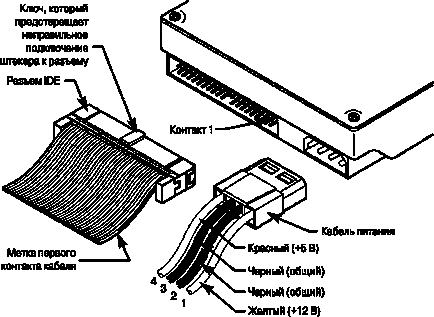
Вищеописане підключення додаткового вінчестера застосовується для IDE-дисків. Також існують SATA-диски. В цьому випадку Вам буде потрібно спеціальний кабель для підключення диска до материнської плати. До одного гнізда можна підключити тільки один пристрій. Якщо Ви використовуєте на комп'ютері одночасно IDE і SATA диски, зайдіть в BIOS, щоб призначити головний диск, з якого буде відбуватися завантаження комп'ютера.
Підключення додаткового вінчестера може здатися складним тільки на словах. На практиці все відбувається дуже швидко. Сподіваємося, що тепер Ви знаєте, як підключити вінчестер до Вашого комп'ютера.
